如何查看电脑配置(掌握简单方法,了解电脑硬件信息)
![]() 游客
2025-08-06 10:15
152
游客
2025-08-06 10:15
152
在日常使用电脑的过程中,了解电脑的硬件配置对于解决问题和提升性能非常重要。本文将介绍几种简单的方法,帮助您快速查看电脑的配置信息。
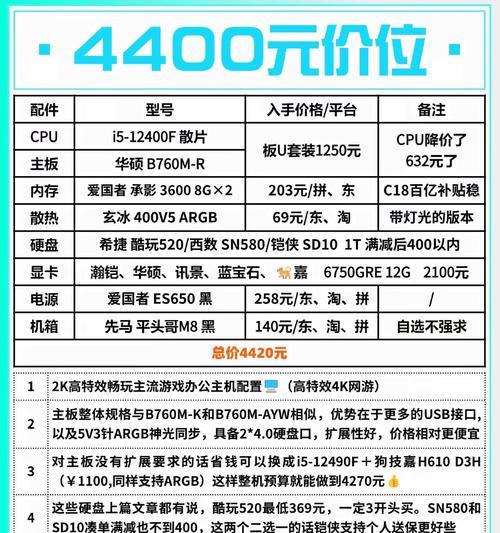
查看操作系统信息
1.文章目录:查看Windows操作系统信息
在桌面上右键点击“我的电脑”(或者在开始菜单点击“此电脑”),选择“属性”选项,可以看到操作系统的版本和系统类型等信息。

2.文章目录:查看Mac操作系统信息
点击屏幕左上角的苹果图标,选择“关于本机”,可以看到Mac操作系统的版本和硬件配置等信息。
了解处理器信息
3.文章目录:查看处理器型号

在Windows系统中,按下Win+R组合键打开运行窗口,输入“dxdiag”并回车,在弹出的窗口中选择“处理器”,可以看到处理器型号和频率等信息。
4.文章目录:查看处理器架构
在Mac系统中,点击屏幕左上角的苹果图标,选择“关于本机”,然后在弹出的窗口中点击“系统报告”,在左侧导航栏选择“硬件”,可以看到处理器架构和速度等信息。
了解内存信息
5.文章目录:查看内存容量
在Windows系统中,按下Ctrl+Shift+Esc组合键打开任务管理器,在“性能”选项卡中可以看到内存容量。
6.文章目录:查看内存类型和频率
在Mac系统中,点击屏幕左上角的苹果图标,选择“关于本机”,然后在弹出的窗口中点击“系统报告”,在左侧导航栏选择“内存”,可以看到内存的类型、频率和插槽信息。
了解硬盘信息
7.文章目录:查看硬盘容量
在Windows系统中,打开“我的电脑”或者“此电脑”,可以看到硬盘的总容量和可用空间。
8.文章目录:查看硬盘型号和接口类型
在Mac系统中,点击屏幕左上角的苹果图标,选择“关于本机”,然后在弹出的窗口中点击“系统报告”,在左侧导航栏选择“存储”,可以看到硬盘的型号和接口类型。
了解显卡信息
9.文章目录:查看集成显卡信息
在Windows系统中,按下Win+R组合键打开运行窗口,输入“dxdiag”并回车,在弹出的窗口中选择“显示”,可以看到集成显卡的型号和驱动版本。
10.文章目录:查看独立显卡信息
在Windows系统中,右键点击桌面上的空白处,选择“NVIDIA控制面板”或者“AMDRadeon设置”,可以查看独立显卡的型号和驱动版本。
了解其他硬件信息
11.文章目录:查看主板信息
使用第三方软件,如CPU-Z,在“主板”选项卡中可以看到主板的型号和芯片组等信息。
12.文章目录:查看网卡信息
在Windows系统中,按下Win+R组合键打开运行窗口,输入“devmgmt.msc”并回车,在设备管理器中展开“网络适配器”,可以查看网卡的型号和驱动版本。
通过以上简单的方法,您可以轻松地查看电脑的配置信息,包括操作系统、处理器、内存、硬盘、显卡以及其他硬件信息。了解电脑的配置将有助于您更好地了解和优化电脑性能,解决问题时也更加便捷。
转载请注明来自数码俱乐部,本文标题:《如何查看电脑配置(掌握简单方法,了解电脑硬件信息)》
标签:电脑配置
- 最近发表
-
- 苹果电脑怎么设置桌面壁纸,苹果电脑桌面壁纸设置全攻略
- 电脑会偶尔开不了机吗,电脑偶尔无法开机的原因分析
- 移动硬盘打不开罐头怎么,高效恢复数据攻略揭秘
- 宏基电脑U盘重装系统教程(详细步骤帮你轻松搞定重装系统)
- 笔记本电脑关不了机的解决方法(探究笔记本电脑无法正常关机的原因及解决方案)
- 解决电脑Java环境错误的有效方法
- 解决电脑DVI信号错误的方法(一步步教你排除DVI信号错误,恢复顺畅显示画面)
- 电脑组件错误(探索电脑组件错误的原因,提供有效解决方案)
- 电脑错误代码0007b的解决方法(突破电脑错误代码0007b的困扰,让你的电脑重新运行起来)
- 解决电脑文件加载错误的有效方法(如何应对电脑文件打开时出现错误信息的问题)
- 标签列表

